Windows10系统之家 - 安全纯净无插件系统之家win10专业版下载安装
时间:2018-10-10 16:42:09 来源:Windows10之家 作者:huahua
有用户反馈,在win10系统使用过程中,从网上下载几个MOV格式视频,结果使用普通的播放软件只有声音,根本没办法看到视频,在win10系统中打不开MOV格式视频怎么办?mov格式视频怎么打开呢?就此问题,接下来就让小编教你mov格式视频的播放技巧吧。
mov格式视频怎么打开:
1、MOV格式视频无法打开如下;
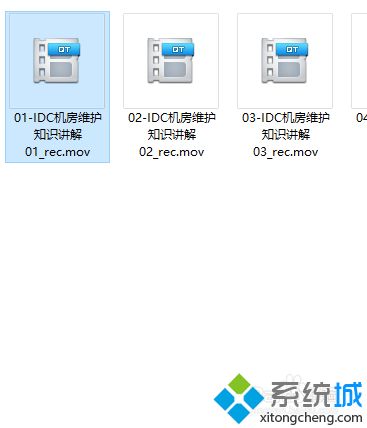
2、打开后如下,只能听到声音无法看到图像;

3、此时查了一下,结果说是苹果系统上的录制的视频,然后上网下在了个QuickTime软件;#f#
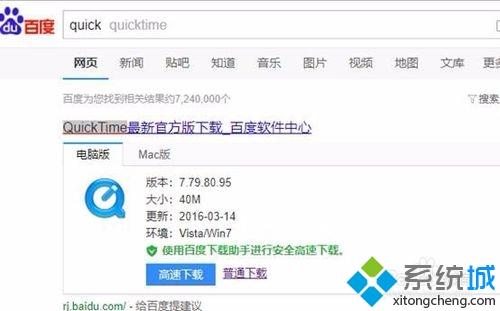
4、下载好安装该软件;
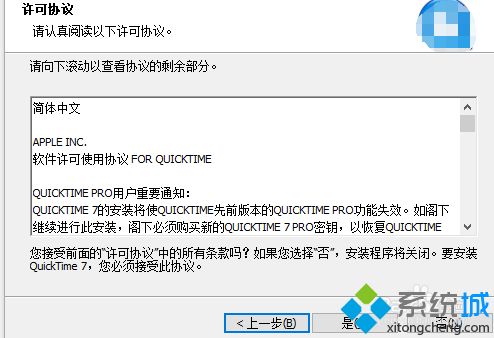
5、安装完成后右键视频选择打开方式为QuickTimes。

根据上述教程步骤设置之后,win10系统就可成功播放MOV格式视频了,希望对大家有所帮助。
相关文章
热门教程
热门系统下载
热门资讯





























